
スマホの画面をテレビに映したい!有線接続と無線接続の違いを解説

スマートフォンを使ったゲームや動画視聴などは、画面が大きいと楽しさが倍増します。自宅にいるなら、ぜひテレビの大画面で楽しみましょう。
ここでは、スマートフォンの画面をテレビに映す方法をご紹介します。
スマートフォンの画面をテレビに映す2つの方法

スマートフォンの画面をテレビに映す場合、大きく分けて2つの方法があります。ひとつは、ケーブルを使った有線接続で、もうひとつはWi-Fiを利用した無線接続です。
いずれの方法もメリットとデメリットがありますので、自身の環境に合わせて選ぶといいでしょう。まずは、有線接続と無線接続のメリット・デメリットをご紹介します。
<有線接続のメリット>
・接続の安定性が高い
有線接続のメリットは、接続が安定することです。スマートフォンとテレビをケーブルで直接つなぐわけですから、電波の具合で画像が乱れるようなことはありません。
・コストが安い
有線接続の場合、必要になるのは基本的にケーブルのみですので、コストが安く済みます。Wi-Fiルーターなどのネットワーク環境を準備する必要もありません。
・接続が簡単
接続が簡単なことも、有線接続のメリットです。無線接続ほど複雑な設定はいりませんので、誰でも簡単に接続できるでしょう。

<有線接続のデメリット>
・専用のケーブルが必要
接続に使用するのはケーブルのみですが、機種によって使うケーブルは異なりますので、ケーブルを正しく選ぶ必要があります。テレビに接続したいスマートフォンに対応しているケーブルを選びましょう。
・ケーブルが邪魔または接続が毎回必要
有線接続の場合、テレビとスマートフォンのあいだにケーブルがあるので、少し邪魔に感じることがあるかもしれません。また、テレビにスマートフォンの画面を映したいと思うたびに、ケーブルを接続する必要があります。

<無線接続のメリット>
・ケーブルが必要ない
テレビとスマートフォンを無線接続するなら、ケーブルが必要ないので配線に悩むことはありません。また、毎回ケーブルを接続する手間がかからないこともメリットです。

<無線接続のデメリット>
・接続が不安定になる場合もある
無線での接続は、電波の状況によって通信障害が起きる可能性があります。通信障害は頻繁に起きるものではありませんが、動画を見ているときに映像が途切れてしまうことがあるかもしれません。
・コストがかかる
無線接続の場合、ケーブルの代わりに無線接続用の機器を購入する必要があります。例えば、「Apple TV」「Chromecast」「Fire TV」「Miracastレシーバ」などです。これらの端末は、数千円から1万円前後で購入できます。これらの機器の中には、自宅にWi-Fiルーターが必要な製品もありますので、よく確認しましょう。
エレコムでおすすめのMiracastレシーバとしては「LDT-MRC02/C」があります。この製品はWi-Fiルーターが不要で、スマートフォンだけでなく、パソコンの画面も無線接続でテレビに映し出せます。
・接続が複雑
無線接続をする場合は、設定やアプリのダウンロードなど、有線接続に比べると準備がやや複雑です。ただし、複雑なのは最初だけで、一度設定さえしてしまえば、2回目以降は簡単に接続できます。
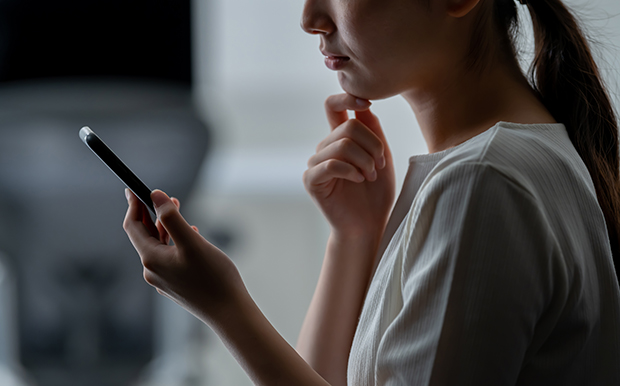
OS別・テレビとスマートフォンの有線接続方法

接続端末機器の購入を考慮すると、コスト的に有線接続が手軽であることがわかります。ここでは、スマートフォンのOS別に、テレビとスマートフォンを有線で接続する方法をご紹介しましょう。
iOS端末をテレビと有線接続する方法
まずは、iPhoneやiPadといったiOSを搭載した端末とテレビを、有線接続する方法についてご紹介します。
iOS端末の場合、基本的にはApple純正のケーブルしか接続を保証していません。ですから「Lightning - Digital AVアダプタ(※アップル社 WEBサイトが開きます)」を購入することになります。

Android端末をテレビと有線接続する方法
Androidを搭載した端末をテレビと有線接続する場合、Android端末とテレビが「MHL」という規格に対応しているかどうかで、使うケーブルが変わります。
・MHLに対応している場合
MHLは「Mobile High-Definition Link」の略で、モバイル機器とモニターを接続する規格です。MHLに対応したケーブルを使えば、USBからHDMIに変換できるだけでなく、接続中はテレビからスマートフォンへの給電も行われるなど、非常に便利です。MHLに対応したケーブルを使うには、スマートフォンとテレビの両方が対応している必要があるのでご注意ください。
エレコムのおすすめケーブルとしては「MPA-MHL3CBKシリーズ」があります。この製品を使えば、スマートフォンの画面をテレビに映せるだけでなく、リンク機能(HDMI-CEC機能)を搭載しているテレビと接続した場合、テレビのリモコンでスマートフォンを操作することも可能です。
4K動画や3D映像にも対応していますので、MHLに対応した機器をお持ちの場合は、ぜひ検討ください。
MHL変換ケーブルの対応機種を確認する >
MHL変換ケーブル・アダプタ 製品一覧 >

・MHLに対応していない場合
Android端末とテレビがMHLに対応していない場合でも、Android端末の映像出力に対応したUSB Type-Cのコネクタがあり、テレビにHDMI端子がある場合、変換ケーブルを利用すればテレビに映像を映せます。
エレコムのおすすめケーブルとしては「MPA-CHDMIABK」があります。この製品を使えば、USB Type-Cコネクタを搭載したスマートフォンの映像信号を変換し、HDMI入力端子を搭載したテレビなどへの出力が可能です。MPA-CHDMIABKは、フルHDの約4倍の高解像度である4K2Kにも対応しています。
映像の出力に対応するスマートフォンは、下記のページで確認できます。
映像出力に対応したスマートフォンを確認する(MPA-CHDMIABKに対応するスマートフォン)
USB Type-Cコネクタ以外にも、micro-Bコネクタを変換する製品もあります。エレコムのWebサイトで、コネクタの形状からケーブルを検索できますので、お使いのスマートフォンのコネクタに合うケーブルを探してみてください。
ケーブル絞込み検索 >
変換・延長アダプタ - 変換コネクタの形状から探す >

自宅で過ごす時間が増えたならプライベートも充実させよう

テレワークへのシフトで、自宅の環境を充実させたいと考える人が増えています。自宅で仕事ができるテレワーク環境はもちろんのこと、自宅で長い時間を過ごすのであれば、動画視聴やゲームなどのプライベート時間を、もっと充実させたいもの。
スマートフォンの画面をテレビに映すと、新鮮な楽しさがあります。ぜひ、ゲームや動画視聴を大画面で楽しんでみてください。